打印机如何连接笔记本电脑
更新时间:2024-02-27 08:51:57作者:xiaoliu
在现代社会中打印机已经成为我们生活中不可或缺的一部分,无论是工作中需要打印文件,还是在学习中需要打印笔记,打印机都扮演着重要的角色。对于一些初次使用打印机的人来说,打印机的连接问题可能会成为一个头疼的难题。如何将打印机与笔记本电脑连接起来呢?现如今蓝牙技术的发展使得笔记本电脑可以通过无线连接的方式与打印机进行通信,这给我们的打印操作带来了很大的便利。接下来我们将详细介绍打印机如何连接笔记本电脑以及笔记本如何使用蓝牙连接打印机的方法。
具体方法:
1.点击打开桌面左下角【设置】选项,对打印机连接进行设置。
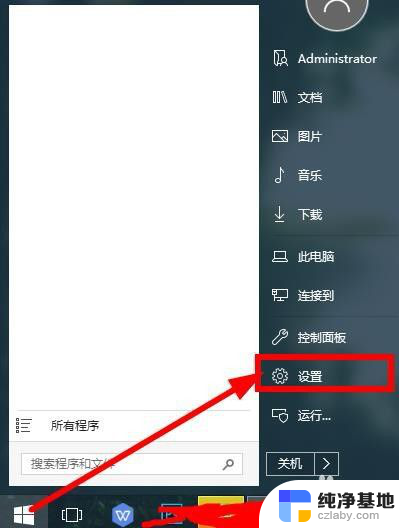
2.在弹出对话框找到【设备】,选择并打开。
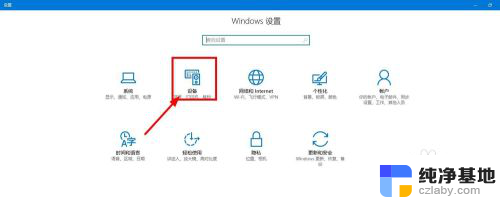
3.往下滑动界面,点击选择【打印机和设备】,查看当前已经连接的设备。

4.点击上方的【添加打印机】,已经连接的打印机可以点击【管理】。
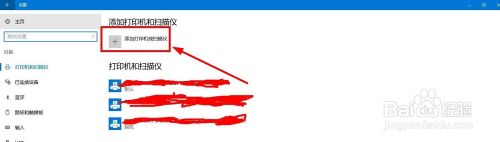
5.等待系统扫描可以连接的打印机,没有显示出来点击【我的打印机未在列表】。
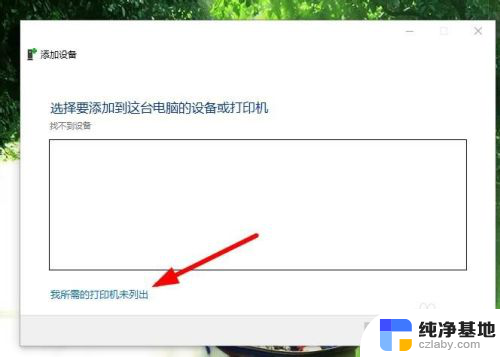
6.点击勾选【通过手动设置添加打印机】,然后点击【下一步】。
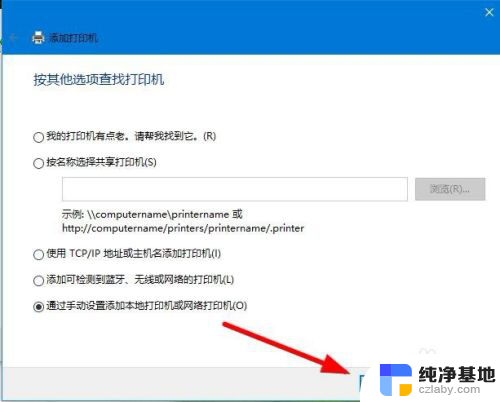
7.在打印机列表选择要安装的打印机品牌,点击【从磁盘安装】打开对应的驱动安装。
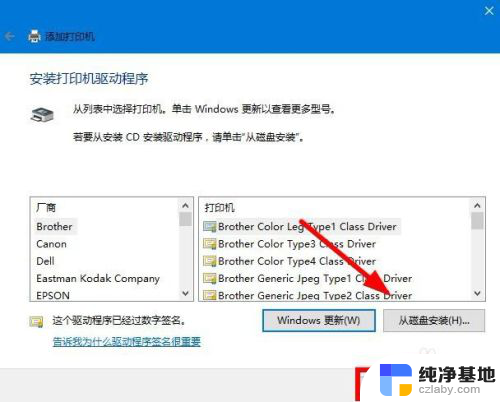
8.输入【打印机名称】,下方选择是否要共享打印机,继续点击【下一步】。

9.连接打印机完成,点击【打印测试页】检测打印机状态。最后点击【完成】即可。
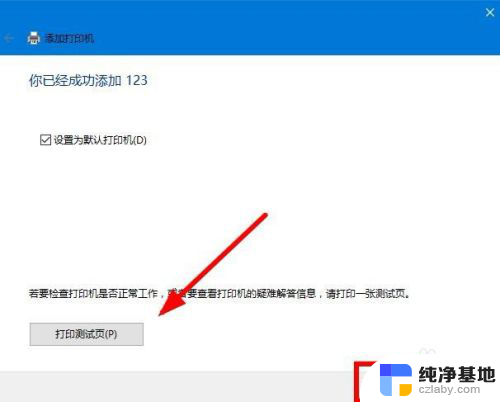
以上就是关于如何连接打印机和笔记本电脑的全部内容,如果你遇到了相同的问题,你可以按照以上方法来解决。
- 上一篇: 怎么看wifi密码在电脑上
- 下一篇: wps怎样调整ppt的播放时间
打印机如何连接笔记本电脑相关教程
-
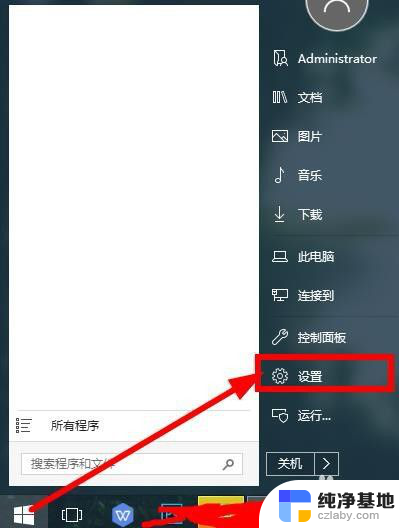 笔记本电脑打印机怎么连接
笔记本电脑打印机怎么连接2023-12-16
-
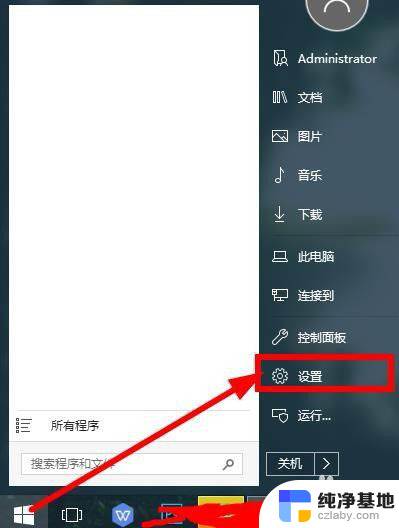 惠普打印机怎么连接笔记本电脑打印
惠普打印机怎么连接笔记本电脑打印2024-03-22
-
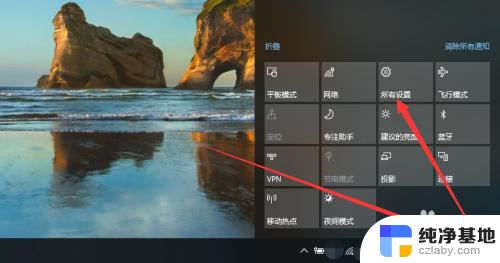 笔记本怎么连接无线打印机
笔记本怎么连接无线打印机2024-05-13
-
 惠普打印机如何连接到电脑
惠普打印机如何连接到电脑2024-02-29
电脑教程推荐
- 1 搜狗输入法怎样删除记忆
- 2 excel加密怎么解除忘记密码
- 3 两台电脑建立局域网共享打印机
- 4 怎么改wifi名字和密码
- 5 word页脚首页不用页码
- 6 word中对齐方式有哪五种
- 7 华为电脑如何分区硬盘分区
- 8 电脑无法启动怎么处理
- 9 怎么查看运行中的程序
- 10 蓝牙耳机没有声音怎么搞